
- •Введение
- •Как пользоваться данным Руководством
- •Открытие упражнений
- •Выполнение упражнений
- •Условности и сокращения
- •Использование клавиатуры и мыши
- •Техническая поддержка и сопровождение
- •1.1. Запуск системы
- •Упражнение 1.1. Запуск системы
- •1.2. Открытие существующего документа
- •Упражнение 1.2. Открытие документов системы
- •Упражнение 1.3. Управление окном системы
- •1.4. Управление окнами документов
- •Упражнение 1.4. Управление окнами документов
- •Глава 2. Основные элементы интерфейса
- •2.1. Область окон документов
- •2.2. Заголовок окна программы
- •2.3. Строка меню
- •2.3.1. Активизация меню
- •2.3.2. Закрытие меню
- •2.3.3. Просмотр списка команд меню
- •2.3.4. Вызов команды меню
- •2.3.5. Вложенные меню
- •2.3.7. Горячие клавиши
- •2.3.8. Недоступные команды
- •2.4. Инструментальные панели
- •2.5. Панель Стандартная
- •2.6. Строка сообщений
- •2.7. Панель Текущее состояние
- •Глава 3. Управление масштабом изображения в окне документа
- •3.1. Просмотр текущего документа целиком
- •3.4. Предыдущий и последующий масштаб
- •Упражнение 3.5. Задание масштаба отображения
- •3.6. Плавное изменение масштаба отображения
- •3.7. Дискретное изменение масштаба отображения
- •Глава 4. Сдвиг изображения в окне документа
- •4.1. Линейки прокрутки
- •Упражнение 4.1. Использование линеек прокрутки
- •4.2. Команда сдвига изображения
- •4.3. Сдвиг изображения при помощи мыши
- •4.4. Сдвиг изображения при помощи клавиатуры
- •4.5. Обновление изображения в окне документа
- •5.1. Основные типы документов
- •5.2. Создание чертежа
- •Упражнение 5.1. Создание и настройка чертежа
- •5.3. Создание фрагмента
- •Упражнение 5.2. Создание и фрагмента
- •5.4. Файлы упражнений
- •Упражнение 5.3. Открытие файла упражнения
- •Глава 6. Единицы измерений и системы координат
- •7.1. Компактная панель
- •Упражнение 7.2. Работа с панелью Геометрия
- •7.2. Расширенные панели команд
- •Глава 8. Задание параметров объектов
- •8.1. Панель свойств
- •8.1.1. Автоматический ввод параметров
- •8.1.2. Ручной ввод параметров
- •8.1.3. Комбинированный ввод параметров
- •8.1.4. Геометрический калькулятор
- •8.2. Панель специального управления
- •9.1.1. Перемещение курсора мышью
- •9.1.2. Изменение формы представления курсора
- •9.1.4. Перемещение курсора с помощью клавиатуры
- •9.1.5. Изменение текущего шага курсора
- •9.1.6. Перемещение курсора в нужную точку чертежа
- •9.2. Использование привязок
- •9.2.1. Глобальные привязки
- •9.2.2. Локальные привязки
- •9.2.3. Клавиатурные привязки
- •9.3. Запоминание параметров объектов
- •Глава 10. Выделение объектов. Отмена и повтор команд
- •10.1. Выделение объектов
- •Глава 11. Вспомогательные построения
- •Глава 12. Простановка размеров
- •12.1. Линейные размеры
- •12.2. Угловые размеры
- •Упражнение 12.4. Простановка угловых размеров
- •12.3. Диаметральные размеры
- •12.4. Радиальные размеры
- •Упражнение 12.6. Простановка радиальных размеров
- •Глава 13. Построение фасок и скруглений
- •13.1. Фаски
- •Упражнение 13.2. Построение фасок по двум катетам
- •13.2. Скругления
- •Упражнение 13.5. Построение скруглений
- •Глава 14. Симметрия объектов
- •Упражнение 14.1. Полная симметрия
- •Упражнение 14.2. Частичная симметрия
- •Глава 15. Типовой чертеж детали Пластина
- •Глава 16. Использование видов
- •Упражнение 16.1. Использование видов
- •16.1. Создание нового вида
- •16.2. Управление видами
- •Упражнение 16.1. Управление видами
- •16.2.1. Виды текущего документа
- •16.2.2. Управление состоянием видов
- •16.2.3. Изменение параметров вида
- •16.3. Перемещение видов и компоновка чертежа
- •16.4. Несколько советов по использованию видов
- •Глава 17. Усечение и выравнивание объектов
- •Упражнение 17.1. Простое усечение объектов
- •Упражнение 17.3. Выравнивание объектов по границе
- •Глава 18. Типовой чертеж детали Вал
- •Глава 19. Модификация объектов
- •19.1. Поворот
- •19.2. Деформация
- •Глава 20. Плавные кривые
- •Глава 21. Штриховка
- •Глава 22. Технологические обозначения
- •Упражнение 22.7. Ввод обозначений позиций
- •23.1. Ввод текста
- •Упражнение 23.1. Ввод и редактирование текста
- •23.2. Редактирование текста
- •23.3. Нумерация строк
- •Упражнение 23.3. Ввод текста под углом
- •Глава 24. Редактирование объектов
- •Глава 25. Типовой чертеж детали Шаблон
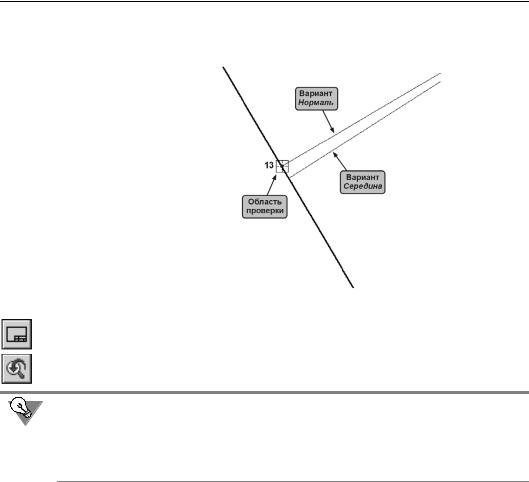
Глава 9. Точное черчение в КОМПАС 3D V7
а размер области проверки останется прежним, так как он определяется размером ло! вушки и не зависит от масштаба изображения (рис. 9.22).
Рис. 9.22. Область задания точки 13 (увеличено)
Крупный масштаб отображения более удобен для выбора точек привязки. После фикса! ции нужной точки вы можете вернуться к просмотру всего документа.
21.Нажмите кнопку Показать все или вызовите команду Вид — Масштаб — Предыду щий.
Увеличение масштаба изображения является универсальным способом разрешения сложных ситуаций при построении объектов чертежа. Команды изменения масштаба так же, как и другие команды управления изображением, являются «прозрачными». На вре! мя их выполнения основная команда (в данном случае команда Отрезок) будет прерва! на, а после завершения продолжена автоматически.
22.Самостоятельно постройте отрезок 0–14.
9.2.2.Локальные привязки
Глобальные привязки являются инструментом, позволяющим осуществлять быстрое и точное указание характерных точек объектов на чертеже. Однако одновременная активи! зация большого количества привязок и близкое расположение характерных точек за! трудняют выбор нужной. В таких случаях можно воспользоваться другими привязками — локальными.
Локальные привязки позволяют выполнять те же привязки курсора к характерным точ! кам объектов на чертеже, что и глобальные. Однако они обладают двумя важными осо! бенностями:
▼локальная привязка имеет более высокий приоритет, чем глобальная. При активизации локальной привязки она подавляет установленные глобальные привязки на время свое! го действия (до построения точки или отказа от него).
▼локальная привязка выполняется только для одного (текущего) запроса точки. После построения точки локальная привязка отключается и система возвращается к использо!
91
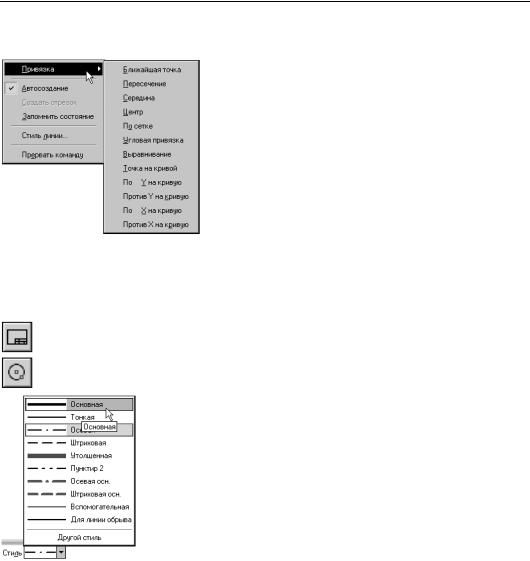
Часть I. Общие сведения о системе
ванию глобальных привязок. Если вам необходимо выполнить еще одну локальную при! вязку для построения очередной точки, вызовите меню локальных привязок заново.
Перечень локальных привязок вызывается из контекстно! го меню (рис. 9.23).
Чтобы вызвать меню на экран во время выполнения ко! манды, щелкните правой кнопкой мыши в любой точке чертежа. В появившемся контекстном меню выберите пункт Привязка, щелчок мыши при этом выполнять не нужно. Перечень локальных привязок раскроется автома! тически.
Чтобы активизировать нужную привязку, щелкните мы! шью по ее названию. После этого меню привязок закро! ется и будет продолжено выполнение основной команды
Рис. 9.23. Перечень локальных привязок построения объекта. Точки, определяемые при срабаты! вании локальных привязок, фиксируются аналогично ис! пользованию глобальных привязок.
Задание.Постройте окружность диаметром 15 мм с центром в точке 0. Для указания центра ис пользуйте локальные привязки.
1.Если вы изменяли масштаб отображения документа, нажмите кнопку Показать все на панели Вид.
2.Нажмите кнопку Окружность на панели Геометрия.
Рис. 9.24. Выбор стиля линии
3.Выберите из раскрывающегося списка Стиль на Панели свойств стиль линии Основная (рис. 9.24).
Система запрашивает положение точки центра окружности (переклю! чатель текущего состояния полей ввода координат группы Центр по! мечен галочкой). Вы можете заполнять поля на Панели свойств в лю! бой последовательности. Начните с задания радиуса окружности.
4.Активизируйте поле Радиус. Введите выражение 15/2 и нажмите клавишу <Enter>.
5.Переместите курсор на поле чертежа.
На чертеже появится фантом окружности заданного радиуса, который можно перемещать по полю документа. Для завершения построения окружности необходимо указать ее центр.
6.В ответ на запрос системы Укажите точку центра окружности или введете ее ко ординаты щелкните правой кнопкой мыши в любой точке чертежа.
92
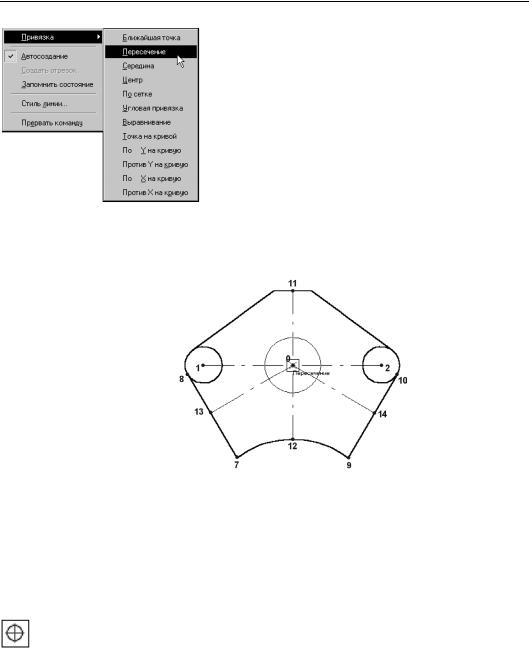
Глава 9. Точное черчение в КОМПАС 3D V7
7.В появившемся на экране контекстном меню вызови! те команду Привязка. В раскрывшемся списке ло!
кальных привязок выберите Пересечение (рис. 9.25).
Рис. 9.25. Выбор привязки Пересечение
8.Установите курсор приблизительно в точку 0 — точку пересечения отрезков 1–2 и 11–12 (рис. 9.26).
Рис. 9.26. Использование привязки Пересечение
9.После срабатывания локальной привязки зафиксируйте точку щелчком мыши. Построенная окружность будет зафиксирована.
Команда Окружность останется в активном состоянии.
Задание.Постройте две окружности диаметром 5 мм. Расположите их центры в серединах от резков 0–13 и 0–14.
1.В поле Радиус введите значение 2,5.
2.Для автоматической отрисовки осей симметрии активизируйте переключатель С осями в группе Оси на Панели свойств.
93
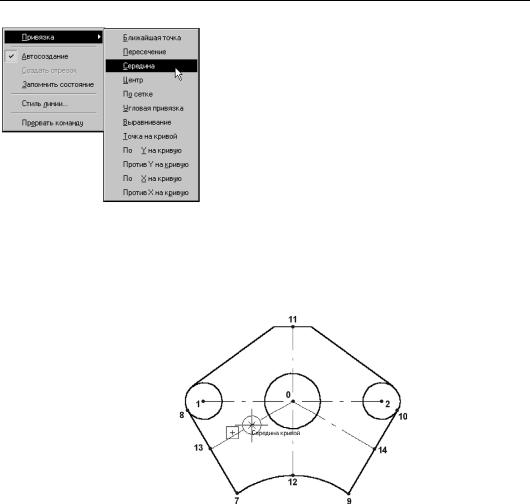
Часть I. Общие сведения о системе
3.Вызовите на экран контекстное меню и активизируйте привязку Середина (рис. 9.27).
Рис. 9.27. Выбор привязки Середина
4.Укажите отрезок, средняя точка которого определяется. Для этого щелкните мышью по отрезку 0–13 в любой его точке. После срабатывания локальной привязки зафиксируйте центр окружности щелчком мыши (рис. 9.28).
5.Самостоятельно постройте аналогичную окружность с центром в середине отрезка 0–14.
Рис. 9.28. Использование привязки Середина
94
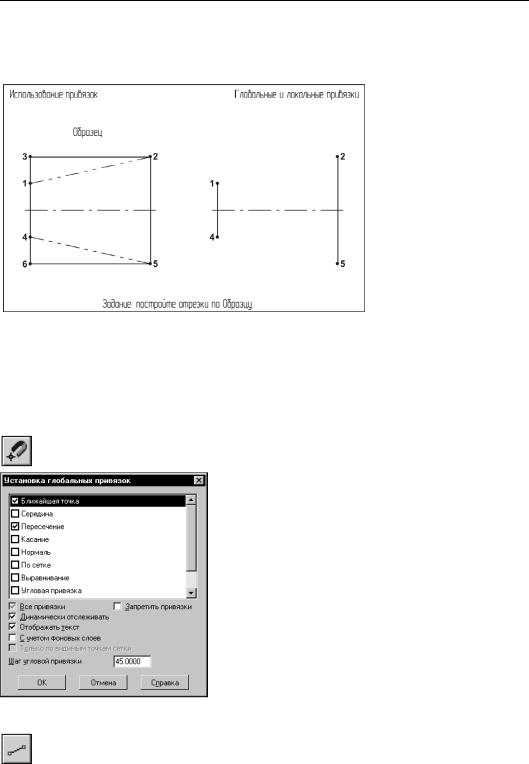
Глава 9. Точное черчение в КОМПАС 3D V7
Упражнение 9.3. Использование глобальных и локальных привязок. Продолжение
Задание.Закончите построение эскиза детали, построив четыре отрезка по Образцу.
|
Глобальные |
и |
локальные |
|
|
привязки выполняют одну |
|||
|
и ту же функцию — осу! |
|||
|
ществляют быстрое пози! |
|||
|
ционирование |
курсора в |
||
|
заданные точки существу! |
|||
|
ющих объектов |
чертежа. |
||
|
Однако, как было показа! |
|||
|
но в Упражнении 9.2, в их |
|||
|
поведении |
есть |
сущест! |
|
|
венные отличия. Поэтому |
|||
|
важно научиться |
опреде! |
||
|
лять, в каких ситуация це! |
|||
|
лесообразно |
использо! |
||
|
вать тот или иной тип |
|||
Рис. 9.29. Задание к Упражнению 9.3 |
привязок. |
|
|
|
При выполнении реальных чертежей пользователь обычно включает не более двух или трех глобальных привязок, которые необходимы чаще других. С этой точки зрения на! ибольший интерес представляют привязки Ближайшая точка и Пересечение. Они нужны практически постоянно. Остальные привязки вызываются по мере необходимос! ти из меню локальных привязок.
1.Настройте работу глобальных привязок.
1.1. Нажмите кнопку Установка глобальных привязок.
1.2.В появившемся на экране диалоге активизируйте привязки Ближайшая точка и Пересечение. Включите опцию Отображать текст (рис. 9.30).
Рис. 9.30. Установка глобальных привязок
2.Нажмите кнопку Отрезок. Установите в качестве текущего стиль линии Пунктир 2.
3.Используя глобальную привязку Ближайшая точка, постройте отрезок 1–2.
95
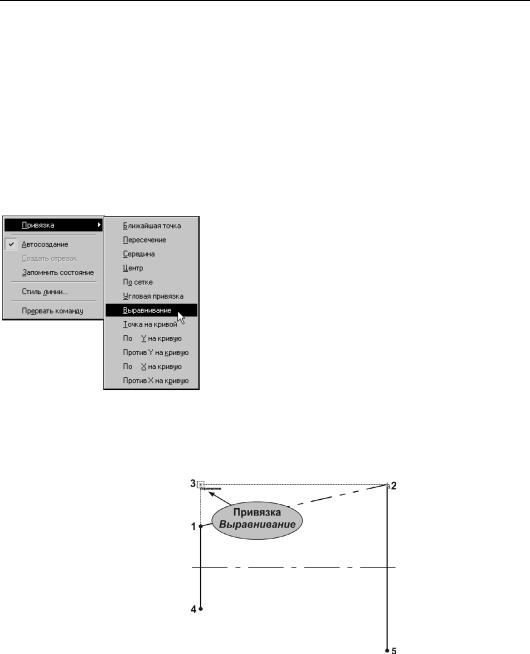
Часть I. Общие сведения о системе
4.Смените текущий стиль линии на Основная.
5.Для построения отрезка 2–3 укажите его начальную точку 2.
Для завершения построения отрезка следует указать его конечную точку 3. Из Образца ясно, что она находится напротив точки 2 по горизонтали и напротив точки 1 по верти! кали. Проблема в том, что в этом месте на чертеже нет никаких геометрических объектов и на первый взгляд нет возможности воспользоваться привязками.
В КОМПАС!3D V7 есть специальная привязка Выравнивание, которая позволяет вы! полнять выравнивание вводимой точки объекта относительно характерных точек других объектов. Она присутствует и в глобальных, и в локальных привязках, но так как при чер! чении эта привязка используется не слишком часто, ее удобнее активизировать из меню локальных привязок.
6.Щелкните правой кнопкой мыши в любой точке чертежа и вызовите из появившегося контекстного меню коман! ду Привязка — Выравнивание.
Рис. 9.31. Выбор привязки
Выравнивание
7.Поместите курсор приблизительно в то место на чертеже, где должна находиться точка 3 (рис. 9.32).
Рис. 9.32. Использование привязки Выравнивание
8.Добейтесь такой ситуации, при которой курсор привязки будет выровнен относительно точек 1 и 2. Направление и опорные точки выравнивания показываются пунктирными ли! ниями. Щелчком мыши зафиксируйте точку.
После ввода точки 3 локальная привязка Выравнивание завершит свою работу и сис! тема автоматически продолжит выполнение глобальных привязок.
96
